Ссылка на страницу в ВК 📣
Главная » Социальные сети и мессенджеры » ВКонтакте
На чтение 5 мин Опубликовано Обновлено
Каждый пользователь интернета знает, что такое гиперссылки. Обычно они представляют собой надписи, при клике на которые мы переходим на другой ресурс для получения нужной нам информации. В этой статье Вы узнаете, что такое ссылка на страницу ВК, как её узнать, сделать и какая она бывает в 2023 году.
Содержание статьи
- Как выглядит ссылка на страницу в Контакте
- Как посмотреть ссылку на страницу в ВК и как её отправить
- Как посмотреть на ПК
- Как посмотреть на телефоне
- Как сделать (переименовать) ссылку в Контакте
- На компьютере
- При помощи официального клиента для смартфона
- Как сделать ссылку словом в VK
- Видео
- Заключение
Как выглядит ссылка на страницу в Контакте
Разобраться с этим достаточно просто. Все гиперссылки Вконтакте можно разделить на два варианта:
Все гиперссылки Вконтакте можно разделить на два варианта:
- Первые содержат в своем адресе https://vk.com/id, https://vk.com/public или https://vk.com/club. Каждая из них ведет на своего пользователя, паблик или группу. Все что вам надо знать – это ID человека или группы, доступ к которым вы хотите получить. Он представляет собой некую комбинацию из цифр.
- Ccылки второго типа имеют следующий вид:
Как посмотреть ссылку на страницу в ВК и как её отправить
Сделать это сможет любой. Ниже приведены две инструкции – одна предназначена для персонального компьютера, а вторая для мобильных телефонов.
Как посмотреть на ПК
- Откройте браузер.

- Авторизутесь на сайте социальной сети Вконтакте под своим логином и паролем.
- Чтобы узнать свою ссылку, зайдите на главный экран профиля и обратите внимание на адресную строку интернет обозревателя. Там Вы и увидите гиперссылку, ведущую на вашу страницу.
- Чтобы её скопировать кликните на неё левой кнопкой мыши, выделите и нажмите комбинацию клавиш CTRL+C. После этого URL-адрес окажется в буфере обмена ПК.
- Для того, чтобы вставить и скинуть её другому человеку, например другу, зайдите в сообщения и выберите нужный диалог.
- Установите курсор в текстовое поле и воспользуйтесь сочетанием клавиш CTRL+V.
- Нажмите на кнопку «Отправить».
Ссылка станет кликабельной автоматически. Также Вы сможете оставить её и в других местах – комментариях, внешних ресурсах и отправить по email.
Да
11.48%
Нет
88.52%
Проголосовало: 775
Эта же инструкция работает и для сообществ. Достаточно лишь перейти на главную страницу группы и посмотреть адресную строку интернет обозревателя, а после выполнить шаги представленные выше.
Достаточно лишь перейти на главную страницу группы и посмотреть адресную строку интернет обозревателя, а после выполнить шаги представленные выше.
Как посмотреть на телефоне
Посмотреть URL-адрес страницы в ВК можно и через смартфон, используя интернет обозреватель. Чтобы её найти надо:
- Авторизоваться под своим логином и паролем в ВК через мобильный браузер и нажать на три черточки в правом нижнем углу.
- Зажать тап на своем имени и фамилии. В результате вы увидите ссылку на свой аккаунт.
Эта же инструкция работает и для сообществ и профайлов других людей. Достаточно найти нужную группу или профиль человека в списке и зажать на нем тап.
Примечание! Иногда на смартфонах копируется служебная информация. Все что находится в ссылке, после знака вопроса, можно удалить вместе с ним. Пример показан на скриншоте ниже или оставить в таком же виде.
Как сделать (переименовать) ссылку в Контакте
Числовое значение профиля – ID Вы переименовать не сможете, так как он обозначает, каким по счету номером Вы зарегистрировались.
На компьютере
- Кликните на значок своей аватарки и выберете «Настройки».
- Отмотайте полосу прокрутки вниз и найдите нужный пункт. Нажмите «Изменить».
- Вы можете написать любое слово, и если оно не занято, то его сможете использовать Вы.
При помощи официального клиента для смартфона
- Нажмите на три черточки в нижнем углу и выберите значок «шестеренки (Настройки)».
- Перейдите в раздел «Аккаунт» и сделайте тап на нужном пункте.
- Напишите нужное слово и нажмите «Занять адрес».
Как сделать ссылку словом в VK
Сделать линк текстом очень просто, если Вы знаете числовой айди, то используйте конструкции следующего вида:
- [id********|Дмитрий Медведев]
- [club********|Официальные страницы ВКонтакте]
- [public********|Официальные страницы ВКонтакте]
Важно! пробелов между | быть не должно.
Можете копировать и вставлять шаблон прям с этого поста.
Где ******** является id человека, группы или сообщества. Ниже на скриншотах приведены примеры.
В надпись можно даже вставлять символы Emoji. Где их взять? Взять их можно ЗДЕСЬ. Выберите из них тот, который приходится вам по вкусу.
Если Вы знаете короткий адрес, то все становится еще легче. Вам подойдет следующий способ:
[nick| ваше описание] – здесь nick является коротким адресом.
Такие конструкции можно без проблем прикрепить к своей записи и оставить её на чьей-нибудь стене.
Видео
Заключение
Теперь Вы в курсе, что такое ссылка в ВК и можете без проблем её посмотреть и оставить. Это очень просто и получится даже у пользователя начального уровня.
Оцените автора
Ссылки | htmlbook.
 ru
ruСсылки являются основой гипертекстовых документов и позволяют переходить с одной веб-страницы на другую. Особенность их состоит в том, что сама ссылка может вести не только на HTML-файлы, но и на файл любого типа, причем этот файл может размещаться совсем на другом сайте. Главное, чтобы к документу, на который делается ссылка, был доступ. Иными словами, если путь к файлу можно указать в адресной строке браузера, и файл при этом будет открыт, то на него можно сделать ссылку.
Для создания ссылки необходимо сообщить браузеру, что является ссылкой, а также указать адрес документа, на который следует сделать ссылку. Оба действия выполняются с помощью тега <a>. Общий синтаксис создания ссылок следующий.
<a href="URL">текст ссылки</a>
Атрибут href определяет URL (Universal Resource Locator, универсальный указатель
ресурса), иными словами, адрес документа, на который следует перейти, а содержимое
контейнера <a> является ссылкой. Текст, расположенный между тегами <a> и </a>,
по умолчанию становится синего цвета и подчеркивается. В примере 8.1 показано
создание нескольких ссылок на разные веб-страницы.
Текст, расположенный между тегами <a> и </a>,
по умолчанию становится синего цвета и подчеркивается. В примере 8.1 показано
создание нескольких ссылок на разные веб-страницы.
Пример 8.1. Добавление ссылок
<!DOCTYPE HTML PUBLIC "-//W3C//DTD HTML 4.01//EN" "http://www.w3.org/TR/html4/strict.dtd"> <html> <head> <meta http-equiv="content-type" content="text/html; charset=utf-8"> <title>Ссылки на странице</title> </head> <body> <p><a href="dog.html">Собаки</a></p> <p><a href="cat.html">Кошки</a></p> </body> </html>
В данном примере создаются две ссылки с разными текстами. При щелчке по тексту «Собаки» в окне браузера откроется документ dog.html, а при щелчке на «Кошки» — файл cat.html.
Результат примера показан на рис. 8.1. Обратите внимание, что при наведении
курсора мыши на ссылку, в строке состояния браузера отображается полный путь
к ссылаемому файлу.
Рис. 8.1. Вид ссылок на странице
Если указана ссылка на файл, которого не существует, например, его имя в атрибуте href набрано с ошибкой, то такая ссылка называется битая. Битых ссылок следует категорически избегать, поскольку они вводят посетителей сайта в заблуждение. Так, при щелчке по ссылке из примера 8.1 в браузере Safari откроется не сам документ, а окно с предупреждением (рис. 8.2).
Рис. 8.2. Результат при открытии битой ссылки
Естественно, подобное сообщение будет различаться в браузерах, но смысл остается один — документ, на который ведет ссылка, не может быть открыт. Чтобы не возникало подобных ошибок, тестируйте все ссылки на их работоспособность и сразу же устраняйте имеющиеся погрешности.
Файл по ссылке открывается в окне браузера только в тех случаях, когда браузер
знает тип документа. Но поскольку ссылку можно сделать на файл любого типа,
то браузер не всегда может отобразить документ. При этом выводится сообщение,
как следует обработать файл — открыть его или сохранить в указанную папку. Например, в браузере Firefox выводится следующее окно
(рис. 8.3).
При этом выводится сообщение,
как следует обработать файл — открыть его или сохранить в указанную папку. Например, в браузере Firefox выводится следующее окно
(рис. 8.3).
Рис. 8.3. Окно для выбора действия с файлом в Firefox
Ссылка на веб-страницу, адрес электронной почты, номер телефона или страницу в Pages на iPad
Вы можете превратить текст или определенные объекты (фигуры, линии, изображения, рисунки, текстовые поля, уравнения, группы объектов и анимированные рисунки) в ссылку, которая: 0003
Открытие веб-сайта или сообщения электронной почты
Звонок по номеру телефона
Вы можете отредактировать текст ссылки или пункты назначения или удалить ссылки, чтобы текст снова выглядел как обычный текст.
Добавить ссылку
Коснитесь объекта, текстового поля или выделенного текста, который вы хотите превратить в ссылку, затем коснитесь «Ссылка».

Нажмите «Ссылка на» и выберите тип ссылки (веб-страница, электронная почта, номер телефона, страница или закладка).
Укажите сведения о пункте назначения:
Веб-страница: Открывает веб-страницу в браузере. В поле Показать введите текст, который вы хотите, чтобы читатели видели. Например, вы можете захотеть показать доменное имя, а не весь веб-адрес. В поле Ссылка введите URL-адрес веб-страницы.
Электронная почта: Открывает сообщение электронной почты с предварительно адресованным адресом, который вы указали в поле Кому. В поле Показать введите текст, который вы хотите, чтобы читатели видели. Например, вы можете захотеть показать имя получателя, а не весь адрес электронной почты. Введите тему в поле Тема или оставьте его пустым.
Номер телефона: Звонок по номеру телефона. В поле Номер введите номер телефона. В поле Показать введите текст, который вы хотите, чтобы читатели видели.
 Например, вы можете захотеть показать название компании или человека, которому принадлежит номер.
Например, вы можете захотеть показать название компании или человека, которому принадлежит номер.Страница: Переход к другой странице документа. Коснитесь миниатюры страницы под «Связать с», затем коснитесь номера целевой страницы. В поле Показать введите текст, который вы хотите, чтобы читатели видели.
Закладка: Переход к тексту, который вы добавили в закладки. Коснитесь закладки, на которую хотите установить ссылку. В поле Показать введите текст, который вы хотите, чтобы читатели видели.
Чтобы проверить пункт назначения, нажмите «Назад», затем нажмите кнопку «Открыть ссылку», «Написать письмо», «Позвонить», «Перейти на страницу» или «Перейти в закладку».
Если вам не нужно проверять ссылку, коснитесь документа, чтобы закрыть элементы управления.
Связанный текст подчеркнут, а рядом со связанными объектами появится кнопка ссылки (она выглядит как изогнутая стрелка).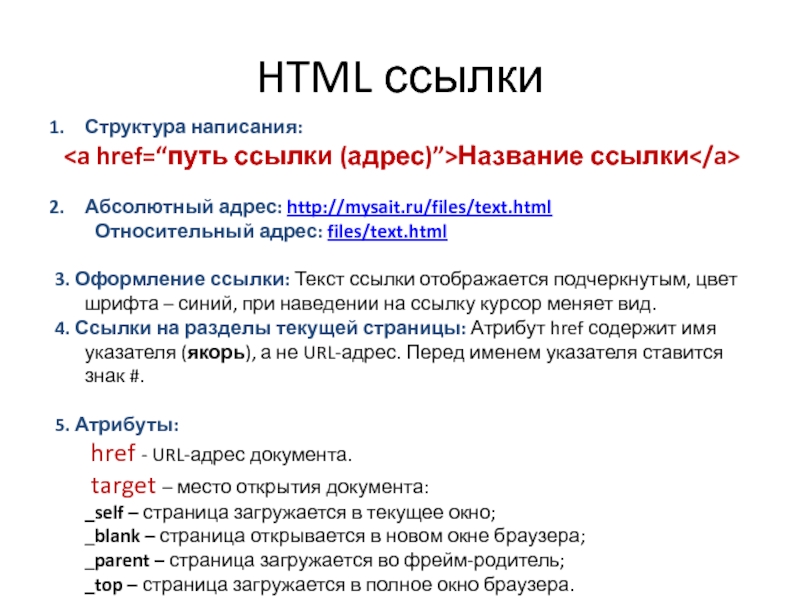
Изменить или удалить ссылку
Коснитесь связанного текста или кнопки ссылки на связанном объекте.
Если ссылка находится в ячейке таблицы, сначала коснитесь ячейки таблицы, затем коснитесь кнопки ссылки.
В редакторе ссылок нажмите Настройки ссылок.
Внесите изменения или нажмите «Удалить ссылку».
При удалении ссылки текст ссылки сохраняется, но форматирование ссылки удаляется, и ссылка становится неактивной.
По завершении коснитесь документа, чтобы закрыть элементы управления.
Включение и отключение автоматического форматирования URL-адресов, адресов электронной почты и номеров телефонов
Pages автоматически определяет действительные веб-адреса (URL-адреса) и адреса электронной почты и оформляет их (например, подчеркиванием или другим цветом), чтобы указать, что они являются активными ссылками. Номера телефонов по умолчанию не форматируются как ссылки, но вы можете включить автоматическое форматирование номеров телефонов. Вы также можете отключить автоматическое форматирование ссылок для URL-адресов и адресов электронной почты.
Номера телефонов по умолчанию не форматируются как ссылки, но вы можете включить автоматическое форматирование номеров телефонов. Вы также можете отключить автоматическое форматирование ссылок для URL-адресов и адресов электронной почты.
Чтобы изменить форматирование Pages URL-адресов веб-сайтов, адресов электронной почты и номеров телефонов в качестве активных ссылок, вы можете обновить настройки автоматического форматирования.
Коснитесь в верхней части экрана.
Коснитесь «Настройки», коснитесь «Автозамена», затем выполните любое из следующих действий:
Если вы не хотите, чтобы ссылки отображались в форматированном виде, но при этом хотите, чтобы они были активны, включите «Определять веб-ссылки и ссылки электронной почты» или «Определять телефонные ссылки» и выключайте «Применить стиль ссылок».
Этот параметр применяется к новому тексту, который вы вводите во все документы Pages. Существующие ссылки не затрагиваются изменением.
См. также Добавление закладок и ссылок на них в Pages на iPad
Что такое глубокие ссылки и почему они важны?
Что такое глубокие ссылки?
Глубокие ссылки — это тип ссылок, которые направляют пользователей непосредственно в приложение, а не на веб-сайт или в магазин. Они используются для отправки пользователей прямо в определенные места в приложении, что экономит время и энергию пользователей на самостоятельном поиске конкретной страницы, что значительно улучшает взаимодействие с пользователем.
Глубокие ссылки делают это, указывая настраиваемую схему URL-адресов (универсальные ссылки iOS) или URL-адрес намерения (на устройствах Android), который открывает ваше приложение, если оно уже установлено. Глубокие ссылки также можно настроить для направления пользователей на определенные события или страницы, которые могут быть связаны с кампаниями, которые вы, возможно, захотите запустить.
Почему важны глубокие ссылки?
Глубокие ссылки обеспечивают беспрепятственный путь пользователя, который снижает отток пользователей и увеличивает вероятность установки. Они позволяют вам проводить сложные кампании, обеспечивая при этом лучший пользовательский интерфейс, переводя пользователей в ваше приложение одним щелчком мыши.
Они позволяют вам проводить сложные кампании, обеспечивая при этом лучший пользовательский интерфейс, переводя пользователей в ваше приложение одним щелчком мыши.
Глубокие ссылки также облегчают стимулирование. Легко убедить людей попробовать новый опыт, когда потенциальный приз или предложение отправляется им через ретаргетинговую кампанию. Например, предположим, что у вас есть музыкальное приложение и вы хотите продвигать новый альбом, поэтому вы выделяете бюджет на популярный веб-сайт. Однако вы хотите, чтобы пользователь прослушал образец в приложении, а не только на веб-сайте (где они видят только обложку альбома). Здесь вам нужна глубокая ссылка, чтобы отправить их прямо на нужную страницу в вашем приложении, предлагая удобный пользовательский интерфейс.
Глубокие ссылки в приложении могут значительно повысить коэффициент конверсии и коэффициент удержания. Кампании с глубокими ссылками можно отслеживать и предоставлять дополнительные данные об эффективности вашей кампании. Если вы хотите узнать больше об этом, вы можете прочитать о влиянии глубоких ссылок в кампаниях здесь.
Если вы хотите узнать больше об этом, вы можете прочитать о влиянии глубоких ссылок в кампаниях здесь.
Что такое отложенные глубокие ссылки?
Глубокие ссылки — это разумный способ стимулировать конверсии, предлагая положительный пользовательский опыт, но что произойдет, если пользователь перейдет по глубинным ссылкам в приложение, которое у него не установлено? Это когда отложенные глубокие ссылки вступают в игру.
Если пользователь нажимает на глубокую ссылку и у него не установлено приложение, вместо этого он может быть отложен в App Store. Гениальность отложенных прямых ссылок заключается в том, что когда этот пользователь устанавливает и открывает приложение, он все еще может быть отправлен в то место в приложении, где вы изначально хотели, чтобы он попал. Например, это может быть определенный уровень в вашем игровом приложении или страница из вашего каталога товаров для электронной коммерции.
Глубокие ссылки и Adjust
Глубокие ссылки могут показаться сложной задачей, но Adjust может помочь с ними справиться.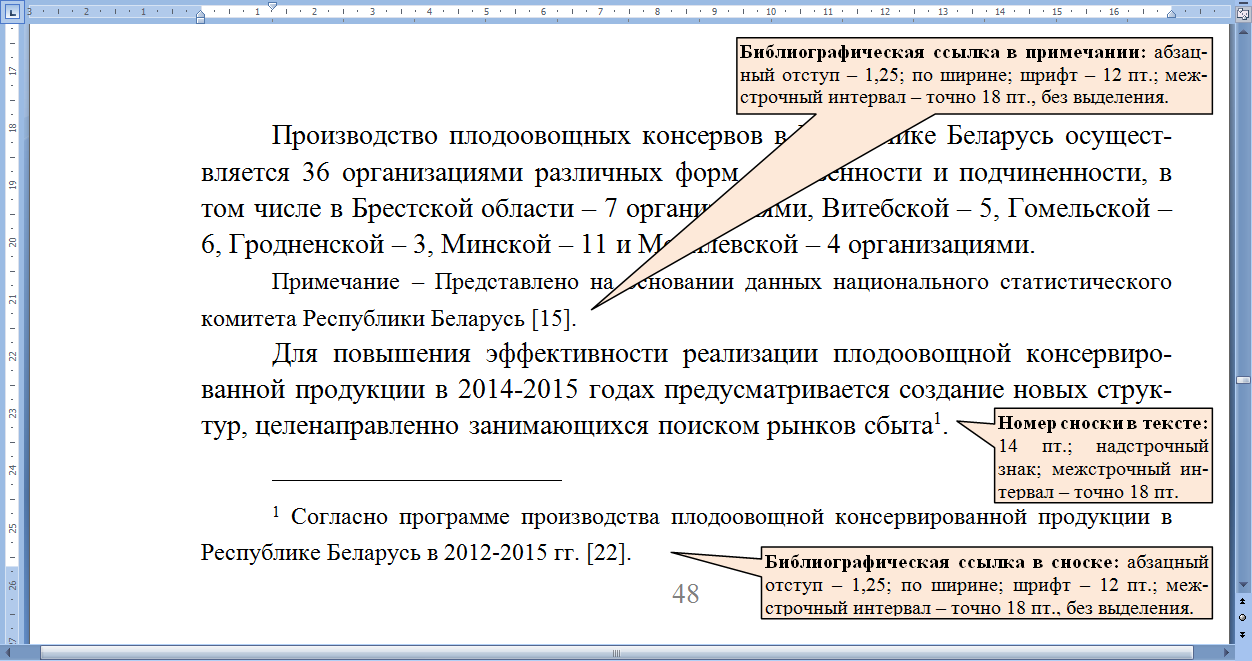


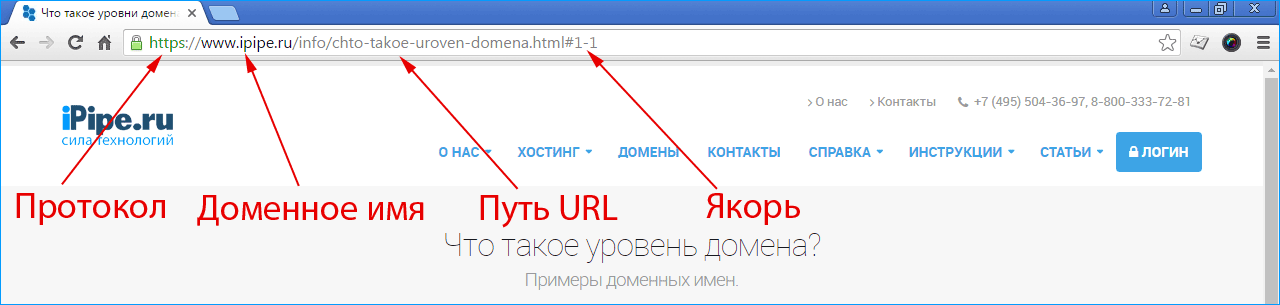 Можете копировать и вставлять шаблон прям с этого поста.
Можете копировать и вставлять шаблон прям с этого поста.
 Например, вы можете захотеть показать название компании или человека, которому принадлежит номер.
Например, вы можете захотеть показать название компании или человека, которому принадлежит номер.